Как узнать подходят ли системные требования для игры: Пойдет ли игра [проверь онлайн]
Содержание
Запустится ли игра на компьютере
Можно купить новую игру, несколько часов ее скачивать, ожидая, что наконец окунетесь в игровую реальность, но игра не запускается.
Рассказываем как избежать подобной ситуации и не тратить время и деньги. Первым делом необходимо проверить соответствует ли ваш компьютер системным требованиям игры. Как это сделать?
Вариант 1: Сравнить системные требования игры с характеристиками компьютера
Для каждой игры на официальных сайтах указаны системные требования к компьютеру:
-
минимальные, при которых игра запустится с низкими настройками графики и без дополнительных эффектов вроде реалистичного освещения или имитации летающих в воздухе частиц; -
рекомендованные, когда графика будет отображаться в полном разрешении.
На примере Far Cry 5 и компьютера 2018 года сборки, с установленной Windows 7 проведем анализ совместимости. Этот способ подойдет и для других версий Windows.
Этот способ подойдет и для других версий Windows.
Как найти характеристики компьютера:
-
Нажмите на клавиатуре комбинацию клавиш Win + R. На экране откроется меню для запуска программ — в нем введите dxdiag и нажмите «ОК». -
Появится окно «Средство диагностики DirectX», в котором можно посмотреть основные характеристики компьютера. Во вкладке «Система» найдите строчки «Операционная система», «Процессор», «Память» и «Версия DirectX».
На компьютере установлена 64-разрядная Windows 7, процессор Intel Pentium G3260, 4 ГБ оперативной памяти и DirectX 11
3. Чтобы посмотреть модель видеокарты, в окне «Средство диагностики DirectX» откройте вкладку «Экран». В разделе «Устройство» в строке «Имя» посмотрите модель вашей видеокарты.
На компьютере установлена видеокарта NVIDIA GeForce GT 730
Также для проверки можно использовать сторонние программы, например, приложение AIDA64. На главном экране в левом меню в разделе «Компьютер» есть подпункт «Суммарная информация». В окне программы появятся характеристики и информация об операционной системе компьютера. Найдите строчки: «Тип компьютера», «Операционная система», DirectX, «Тип ЦП», DIMM и «Видеоадаптер». Если в вашем компьютере две или больше планок оперативной памяти, пунктов с названием DIMM будет несколько.
На главном экране в левом меню в разделе «Компьютер» есть подпункт «Суммарная информация». В окне программы появятся характеристики и информация об операционной системе компьютера. Найдите строчки: «Тип компьютера», «Операционная система», DirectX, «Тип ЦП», DIMM и «Видеоадаптер». Если в вашем компьютере две или больше планок оперативной памяти, пунктов с названием DIMM будет несколько.
Сопоставим характеристики компьютера с системными требованиями игры
Теперь сравним характеристики нашего ПК с минимальными требованиями игры Far Cry 5.
Компьютер точно подходит по пунктам «Операционная система» и DirectX, но ему не хватает оперативной памяти: для Far Cry 5 нужно минимум в два раза больше. Далее сравниваем производительность процессора и видеокарты. Есть сайты, на которых можно сравнить все характеристики между собой. Intel Core i5-2400 мощнее Pentium G3260 на 33%. Видеокарта R9 270 из списка с минимальными требованиями оказалась мощнее NVIDIA GeForce GTX 730 на 403%.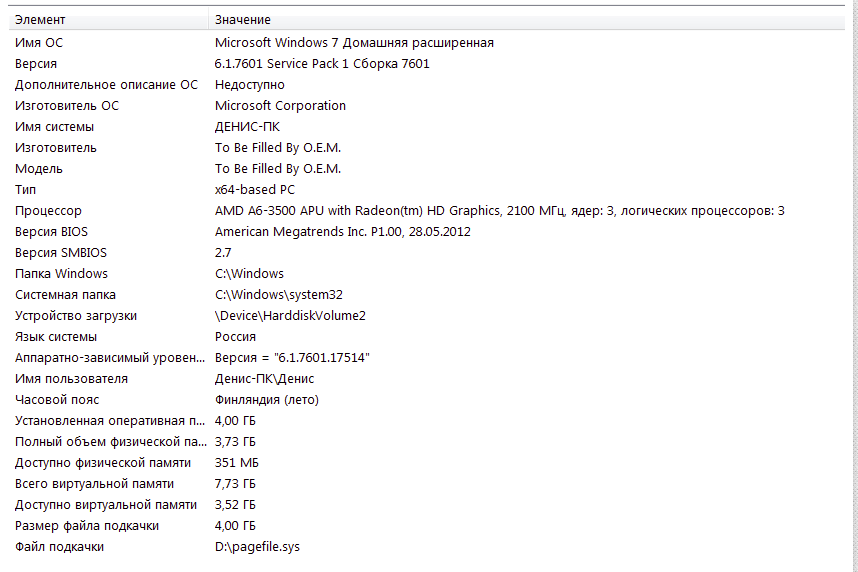 Осталось посмотреть, хватит ли свободной памяти на компьютере для установки игры. На клавиатуре нажмите Win + E, откроется «Проводник». В правом меню найдите раздел с дисками — он может называться «Мой компьютер», «Этот компьютер» или просто «Компьютер» в зависимости от версии Windows. Устанавливать игру нужно будет на тот диск, на котором достаточно памяти, в нашем случае нужно 40 ГБ.
Осталось посмотреть, хватит ли свободной памяти на компьютере для установки игры. На клавиатуре нажмите Win + E, откроется «Проводник». В правом меню найдите раздел с дисками — он может называться «Мой компьютер», «Этот компьютер» или просто «Компьютер» в зависимости от версии Windows. Устанавливать игру нужно будет на тот диск, на котором достаточно памяти, в нашем случае нужно 40 ГБ.
Итог: чтобы игра запустилась и работала без вылетов, компьютер должен подходить по всем пяти пунктам минимальных системных требований игры. На компьютере из примере игра Far Cry 5 не запустится: ему не хватает оперативной памяти, мощности процессора и видеокарты.
Вариант 2: Онлайн-сервисы
Есть ряд сайтов, которые предлагают проверить совместимость желаемой игры с данными вашего компьютера. Для этого достаточно выбрать игру из выпадающего меню, ввести технические характеристики компьютера и запустить проверку. По результату будет отображена информация, достаточно ли ресурсов на компьютере для установки и как будет отображаться картинка с минимальным разрешением или можно будет включать детализацию.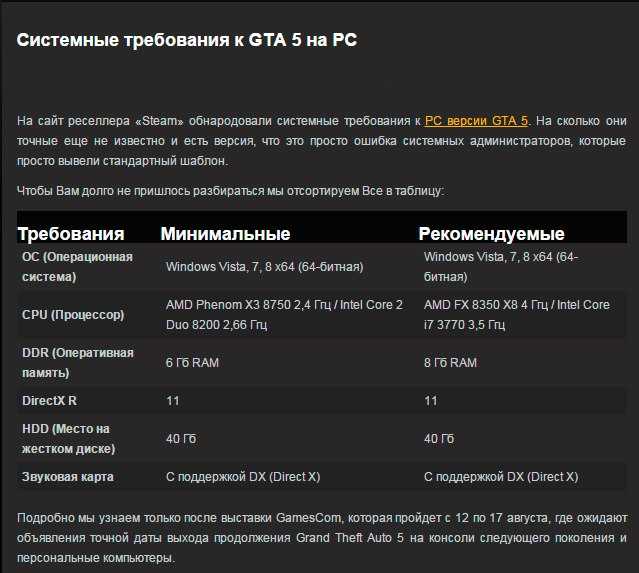
Выводы
Есть два варианта проверить игру на совместимость с компьютером:
-
Сложный — сравнить характеристики ПК и игры самостоятельно; -
Простой — обратиться к онлайн-сервисам.
Как узнать, пойдет ли игра на вашем ПК
Думаете приобрести новую игру, но не знаете, справится ли с ней ваш ПК? С этим сталкивались многие из нас. В отличие от консолей, в ПК-гейминге совместимость всегда была серьезным вопросом, поэтому нужно уметь сопоставлять параметры своей системы и требования, которые указывают разработчики.
Вообще говоря, ПК может быть собран из нескольких различных компонентов, произведенных в разное время, что существенно затрудняет оптимизацию игр для этой платформы. Со всем разнообразием моделей и характеристик процессоров, видеокарт и памяти возникает просто огромное число параметров, которые требуется отслеживать.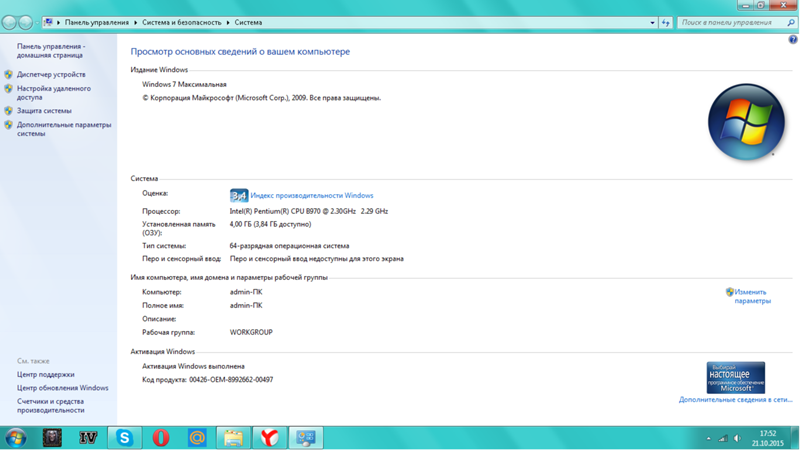
Но в данной статье мы попробуем обойти сложную техническую терминологию и кратко объяснить, как можно определить, справится ли ваш ПК с заданной игрой.
Минимальные и рекомендованные системные требования
После анонса игры для ПК в определенный момент неизбежно объявляют ее системные требования. Как вы можете видеть на изображении выше, обычно разработчики указывают для игры минимальные и рекомендованные системные требования.
В этих официальных требованиях обычно указываются ключевые компоненты типа процессора и видеокарты, необходимый объем памяти и дискового пространства, а также некоторые программные требования, например, поддерживаемые версии операционной системы и DirectX.
В принципе, минимальные требования – это железо и программные средства, необходимые, чтобы просто запустить игру. Обычно это означает, что игра будет работать на минимальных настройках и с частотой кадров ниже идеальной.
В свою очередь, в рекомендованных требованиях указывается конфигурация, которая должна обеспечить идеальное впечатление от игры, задуманное разработчиками – максимальные или почти максимальные настройки, стабильные 60 кадров в секунду или выше.
Естественно, минимальные и рекомендованные требования – это обобщение. Они не всегда абсолютно точны и не всегда позволяют сделать выводы о том, какой уровень быстродействия вы можете ожидать. В конце концов, параметры можно корректировать, а у разных людей разные требования к быстродействию, не говоря уже о том, что в современных играх важное значение имеют разрешение и частота кадров.
Иногда разработчики точно указывают разрешение и графические настройки, с которыми должна справиться заданная конфигурация, но так бывает не всегда.
Где найти системные требования
Если вы вдруг не знаете, где посмотреть требования игры к железу, то найти их очень легко.
Помимо того, что они указываются на официальном сайте игры, проще всего найти системные требования на ее странице в магазине. Например, в Steam они указываются в нижней части страницы, другие легальные интернет-магазины тоже поступают подобным образом.
В любом случае, чтобы найти системные требования любой игры, достаточно быстрого поиска в Google.
Как узнать характеристики своего ПК
Если вы вдруг не знаете характеристик своей системы, то выяснить их ничуть не сложнее, чем найти системные требования игры.
Это можно сделать несколькими способами. Можно посмотреть чеки или гарантийные талоны, если они у вас остались, но проще взглянуть на сведения о системе прямо на компьютере. Просто введите в строке поиска «сведения о системе», и Windows покажет вам приложение со всей нужной вам информацией о компонентах, и кучей не совсем нужной.
Открыв приложение, вы сразу в корневом разделе Сведения о системе увидите модель процессора, а также общее количество системной памяти и версию операционной системы. Что касается данных о видеокарте и накопителях, их можно найти в разделах Компоненты – Дисплей и Компоненты – Запоминающие устройства, соответственно.
С этими данными вы легко можете сравнить свою систему с тем, что указано в минимальных и рекомендованных требованиях игры.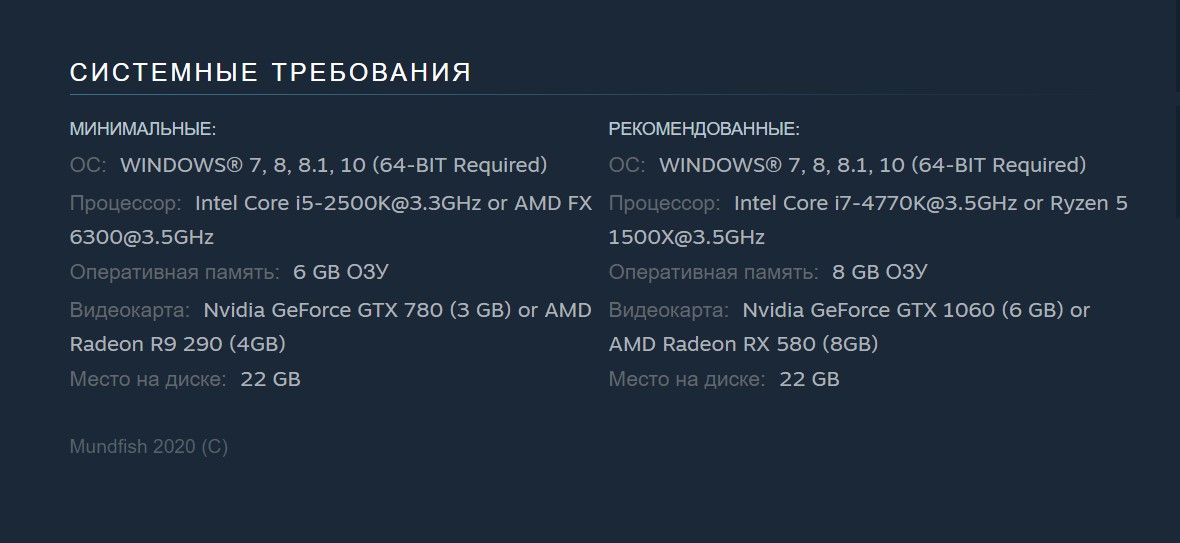
Но учитывая большое разнообразие моделей процессоров и видеокарт, вы можете не знать наверняка, насколько мощные у вас процессор и видеокарта по сравнению с тем, что указано в системных требованиях игры.
В таком случае можно воспользоваться сервисами типа UserBenchmark.com. Они собирают данные с сотен тысяч различных компьютеров, чтобы дать вам общее представление о том, как работают различные компоненты, используя свое простое приложение для тестирования.
Стоит иметь в виду, что UserBenchmark нельзя считать идеальным средством оценки производительности компонентов вашего компьютера, но представление о том, как отличается работа двух устройств относительно друг друга, он может. Как уже было сказано, это особенно удобно, если вы не уверены, насколько ваш процессор или видеокарта соответствуют тому, что указано разработчиками в минимальных или рекомендованных требованиях.
Например, если в минимальных требованиях PUBG указан процессор Intel Core i5-4430, это не означает, что вам обязательно нужен процессор i5. Новые i3-8100 и i3-9100 мощнее вышеупомянутого i5 4 поколения. Это легко можно определить при помощи UserBenchmark – вот почему это средство хорошо подходит для сравнения различных моделей процессоров и видеокарт разных лет.
Новые i3-8100 и i3-9100 мощнее вышеупомянутого i5 4 поколения. Это легко можно определить при помощи UserBenchmark – вот почему это средство хорошо подходит для сравнения различных моделей процессоров и видеокарт разных лет.
Однако, если вам интересна производительность в реальных играх, стоит найти тесты в сети или ролики на YouTube, демонстрирующие работу игры на вашей видеокарте. Обратите внимание, что конкретного производителя видеокарты указывать не надо, поэтому если у вас, например, Asus ROG Strix RX 580, нужно просто искать тесты для RX 580. Поиск по конкретной модели лишь бесполезно сужает результаты, а различия в быстродействии между различными брендами видеокарт обычно незначительны и сводятся к нескольким кадрам в секунду.
Can You Run It
Еще один способ узнать, сможете ли вы запустить игру – воспользоваться популярным инструментом под названием «Can You Run It», которое так и переводится: «Сможете ли вы это запустить?»
Can You Run It – это база данных, содержащая системные требования огромного количества игр, позволяющая легко и быстро их найти. Вдобавок, у нее есть бесплатное приложение, автоматически определяющее характеристики вашего компьютера и загружающее их на сайт для простого и быстрого сравнения с системными требованиями игр.
Вдобавок, у нее есть бесплатное приложение, автоматически определяющее характеристики вашего компьютера и загружающее их на сайт для простого и быстрого сравнения с системными требованиями игр.
Заключение
Вот и все, что вам нужно знать, если возникнет вопрос, пойдет ли игра на вашем компьютере.
Как уже было сказано, системные требования – это не какая-то жесткая норма, поэтому даже если ваш ПК не вполне им соответствует, ситуация вовсе не обязательно так безнадежна. Возможно, игра запустится на вашем ПК, даже если некоторые его компоненты не соответствуют официально поддерживаемым.
А если у вас устаревшая машина и вы думаете об апгрейде, обратите внимание на наши сборки – среди них есть множество конфигураций, от бюджетных до более мощных (и дорогих) игровых машин.
Источник: gamingscan.com
Могу ли я запустить его? Узнайте, какие игры можно запустить на вашем ПК сегодня
Иногда бывает трудно сказать, поэтому мы расскажем вам обо всем, что вам нужно знать
Обновлено: 19 августа 2022 г. 13:36
13:36
Поделись этой статьей…
Лучшие предложения мониторов в Черную пятницу
Перед тем, как начать
Знайте свои точные характеристики
Сравните готовые детали
Могу ли я запустить его: наше руководство
Ручной метод: проверьте страницу продукта
Инструментальный метод: SystemRequirementsLab
Лучший метод: Найдите тесты, соответствующие вашей настройке!
Ниже минимальных требований?
Демонстрации и испытания
Заключение
Что можно запустить?
Как проверить, может ли ваш компьютер запустить игру?
Независимо от того, являетесь ли вы ветераном компьютерных игр или полным новичком, один из самых важных вопросов, который вы задаете себе, звучит так: «Может ли мой компьютер запустить эту игру?»
Лучшие предложения монитора Черной пятницы
Предложения для США
Предложения для Великобритании
Предложения для всего мира
Сэкономьте до 160 долларов США по лучшей цене
HP — 31,5-дюймовый игровой монитор IPS QHD AMD FreeSync — черный
Экономьте до 150 долларов США по лучшей цене
Odyssey QHD IPS, 165 Гц, 1 мс, FreeSync Premium и совместимый с G-Sync игровой монитор с HDR (Display Port, HDMI) — черный
Сэкономьте до $70 @ Best Buy
LG — UltraGear 24-дюймовый IPS-монитор FHD со светодиодной подсветкой FreeSync и HDR (HDMI) , DisplayPort) — черный
Сэкономьте до $90 @ Best Buy
Acer — Nitro XF243Y Pbmiiprx 23,8-дюймовый IPS-монитор Full HD с AMD Radeon FREESYNC-165 Гц (2 порта HDMI 2.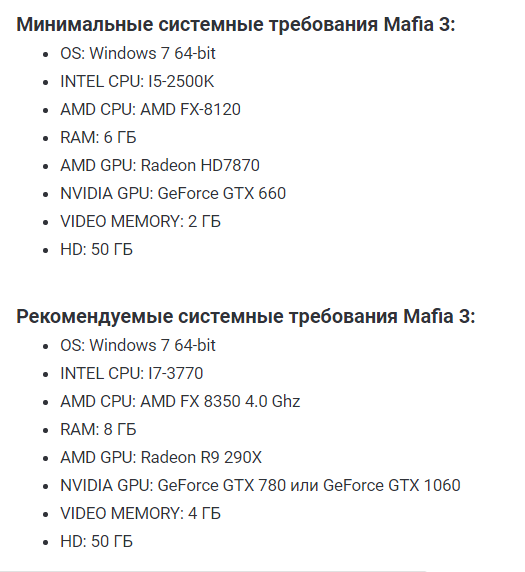 0 и 1 порт Display Port)
0 и 1 порт Display Port)
*Цены могут быть изменены. WePC поддерживается читателями. Когда вы покупаете по ссылкам на нашем сайте, мы можем получать партнерскую комиссию. Узнать больше
Существует тонн способов ответить на этот вопрос, а также бесчисленное множество переменных, которые могут исказить ваши реальные результаты благодаря бесконечным хитросплетениям вариантов сборки ПК и оптимизации игры.
Если вы хотите знать, как определить, может ли ваш компьютер запустить игру, в которую вы хотите играть, продолжайте читать. В этой статье мы расскажем вам все, что вам нужно знать, и в конце вы всегда сможете выяснить, будет ли игра работать на вашей системе.
Вы также можете ознакомиться с нашим разделом системных требований, в котором указаны минимальные и рекомендуемые системные требования, а также рекомендуемые нами характеристики ПК для популярных компьютерных игр, таких как League of Legends, Fortnite, Overwatch и Destiny 2.
Прежде чем начать
Знайте свои точные характеристики
Прежде всего, вам нужно выяснить, какие у вас характеристики; вы не можете знать, какие игры может запустить ваш компьютер иначе. Хотя некоторые инструменты автоматически определяют эти вещи для вас, наиболее тщательные и точные методы требуют от вас знания подробных спецификаций вашей системы.
Хотя некоторые инструменты автоматически определяют эти вещи для вас, наиболее тщательные и точные методы требуют от вас знания подробных спецификаций вашей системы.
Такие инструменты, как Speccy или CPU-Z, могут сделать это за вас, но могут быть не такими точными для готовых ПК и некоторых графических процессоров. Но в большинстве случаев это, вероятно, даст вам хорошее представление о том, что у вас есть.
CPU-Z specsSpeccy specs
В нашем случае он легко подхватывает всю нашу настройку без проблем. Хотя Speccy может распознавать многоядерные процессоры отдельно, проверка отдельных вкладок даст вам фактические имена.
Если вы используете, например, графический чип AMD или Nvidia, ваш драйвер (GeForce Experience или Radeon Software) сможет определить, какой графический чип установлен в вашей системе.
Если вы используете готовый настольный или портативный ПК, вам нужно найти точный номер модели, чтобы вы могли получить подробные характеристики, если какое-либо из вышеперечисленных решений не сработает.
Определив точные системные характеристики, либо запишите их, либо сохраните в блокноте; в конце концов, если вам понадобится сослаться на них в будущем, вы не захотите повторять все это снова.
Наиболее важными из них являются: ЦП (процессор), ГП (графика), ОЗУ (память), ОС (операционная система) и хранилище.
Имейте готовые сравнения деталей
Даже если ваши спецификации готовы, если только они не названы конкретно, вы должны знать, как ваши детали сравниваются с ними.
В этом случае вы можете найти иерархию или сравнения, чтобы увидеть свое положение по сравнению с рекомендациями.
Хотя UserBenchmark может показаться заманчивым, в наши дни он утратил доверие. С явным предубеждением против AMD, сообщество не является поклонником сайта.
В таком случае у нас есть альтернативы. Есть как Benchmarks UL, так и Passmark. Оба используют эталонное программное обеспечение, а затем сопоставляют данные в длинный сравнительный список. Там вы можете найти свои и рекомендации, чтобы убедиться, что этого достаточно.
Они оба ориентированы на GPU и CPU, так как это самые разные варианты. В остальном довольно стандартно и проще сравнивать.
Иерархия 3DMark Иерархия PassMark
Могу ли я запустить его: наше руководство
Ручной метод: проверьте страницу продукта
Этот метод упоминался выше, но по сути вам нужно найти рекомендуемые характеристики игры. Если игра находится в Steam, все, что вам нужно сделать, это найти ее, а затем открыть страницу продукта.
Оттуда вы сможете прокрутить вниз и довольно легко найти свои результаты под « Системные требования ».
Если игры нет в Steam, вам придется немного поработать. Вместо этого попробуйте поискать в Google что-то вроде «системных требований к игре». И найти их на соответствующем лаунчере.
Так как в эти дни их много. Таким образом, вы можете посмотреть в программе запуска Epic, UPlay, приложении Xbox и так далее. Оттуда вы можете сравнить минимальные и рекомендуемые требования с вашими.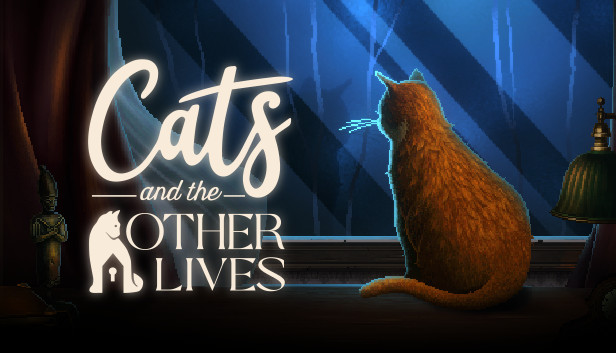
Как вы видите ниже показаны требования. Оттуда сравните с вашей записанной системой и, если вам нужно пройти через иерархию, чтобы увидеть, как сравнивается ваша.
Если вы хотите сэкономить немного работы, вы также можете попробовать.
Метод инструмента: SystemRequirementsLab
SystemRequirementsLab — это инструмент, который вы можете использовать для автоматического определения того, может ли ваш компьютер запускать игру или нет. Это немного более глубоко, чем использование страниц продуктов, особенно тех, которые не так конкретны, как должны быть.
Однако это будет не так точно, как поиск тестов или учет особых сценариев, когда вы можете запустить игру, несмотря на то, что она не соответствует ее требованиям; это своего рода стержень такой.
После того, как вы запустите инструмент один раз, он сохранит вашу системную информацию в виде файла cookie в вашем браузере. Пока вы не очистите данные своего браузера, вы можете продолжать возвращаться в SystemRequirementsLab и проверять свою совместимость с различными играми.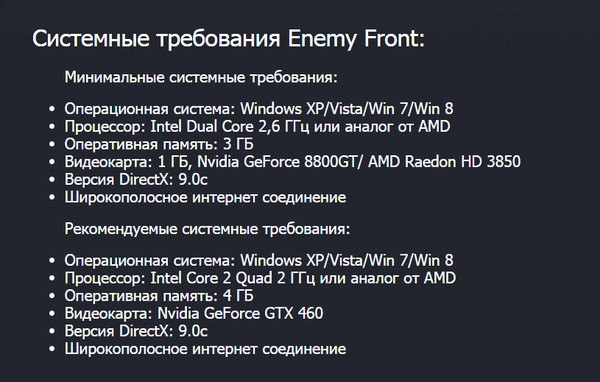
Лучший метод: найдите тесты, соответствующие вашей настройке!
Однако лучший способ — не использовать какой-либо инструмент или страницу продукта.
Лучший способ — найти тесты или видео людей, запускающих игру с вашими характеристиками. Лучше всего искать свой ЦП или PGU с игрой, которая вас больше всего интересует.
Видите ли, страницы товаров не всегда точны. Иногда они переоценивают системные требования, а иногда (обычно в случае старых игр, которые все еще получают постоянные обновления, такие как Team Fortress 2 ) они их недооценивают.
Иногда они переоценивают системные требования, а иногда (обычно в случае старых игр, которые все еще получают постоянные обновления, такие как Team Fortress 2 ) они их недооценивают.
Есть GPUcheck, чтобы узнать, чего ожидать от вашей системы. Однако они не основаны ни на чем конкретном и являются просто прогнозами. Так что следует принимать с недоверием.
Единственный способ узнать наверняка, насколько хорошо ваша система запускает игру, — это запустить игру самостоятельно. Это относительно легко с бесплатными играми, но если игра не F2P, то следующий лучший способ — найти актуальное видео кого-то с похожими характеристиками, запускающего эту игру в действии, например, нас!
Ниже минимальных требований?
Допустим, вы ниже минимальных требований на странице продукта, или так говорит SystemRequirementsLab. Первое, что вам нужно сделать, это немного погуглить, чтобы увидеть, действительно ли это .
Однако что делать, если вы не можете найти соответствующий тест или вас все еще не устраивает наблюдающаяся производительность?
Что ж, у вас могут быть другие варианты. Это компьютерные игры, и лучшая часть игры на этой платформе заключается в том, что возможности практически безграничны.
Это компьютерные игры, и лучшая часть игры на этой платформе заключается в том, что возможности практически безграничны.
В случае игр Valve, таких как Team Fortress 2 и CS:GO , существует бесчисленное множество файлов конфигурации производительности, которые можно использовать для повышения частоты кадров.
Есть и другие инструменты, позволяющие максимально эффективно использовать то, что у вас есть. Nvidia предлагает DLSS в некоторых играх для более низкого разрешения, но делает его таким, каким он должен быть, и дает вам больше кадров.
Однако это ограничено картами RTX и некоторыми играми. Таким образом, AMD предлагает FSR без ограничений по картам, но также ограничена некоторыми играми. Но если у вас есть графический процессор AMD, теперь вы можете включить RSR, чтобы использовать его в любой игре.
AMD FSR 2.0Nvidia DLSS 2.0
Наконец, если это всего лишь один компонент и разница в производительности невелика, обычно проблем не возникает.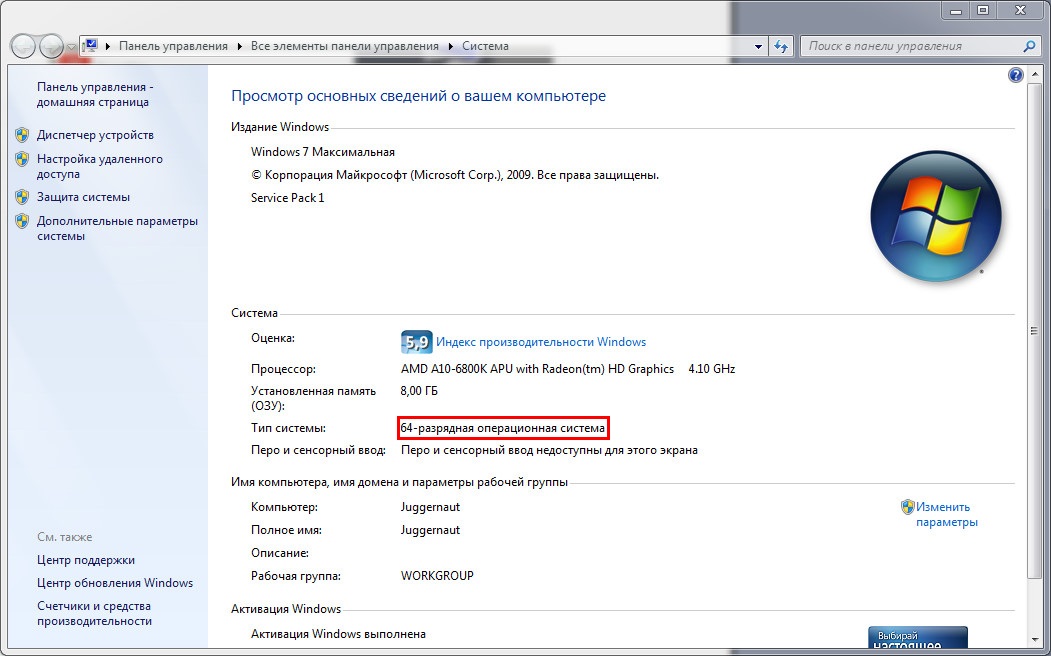 Как правило, наибольшей проблемой будет графический процессор, затем процессор и, возможно, объем оперативной памяти, которую вы используете.
Как правило, наибольшей проблемой будет графический процессор, затем процессор и, возможно, объем оперативной памяти, которую вы используете.
Используя сравнения, вы можете получить хорошее представление о том, насколько велик разрыв между тем, что вы используете, и рекомендуемыми компонентами. Однако, если вы все еще новичок в этой сфере, вам следует подумать о том, чтобы спросить совета, прежде чем покупать игру, которую вы, возможно, не сможете запустить.
Однако в конце концов будут ситуации, когда вы просто не сможете запустить игру с удовлетворительным уровнем производительности. В последнее время некоторые современные игры могут полностью отказываться запускаться, если в вашей системе менее 6 ГБ ОЗУ, хотя, как правило, их немного.
Если вы не можете запустить игру и потратили на нее реальные деньги, рекомендуем вернуть деньги. В этом случае Steam, UPlay, GOG и Origin предлагают полный возврат средств! Большинство обычных розничных продавцов также предложат это, но вам нужно будет сохранить квитанцию, если вы возвращаете игру.
Демонстрации и пробные версии
Вы также можете запустить демоверсию игры, но, к сожалению, в современных компьютерных играх они стали редкостью. (Steam также предлагает бесплатные пробные версии игр, поэтому, если вы заинтересованы, но не уверены, просто протестируйте.)
Если интересующая вас игра предлагает демоверсию, будьте умны и попробуйте ее перед покупкой ! Даже при возмещении в игре часто может потребоваться несколько дней, чтобы вернуть ваши деньги за игру, которая не работает с вашей системой.
Заключение
И это почти все!
Мы надеемся, что эта статья помогла вам узнать, может ли ваш компьютер запустить игру. Если у вас есть другие вопросы или проблемы, оставьте комментарий ниже и дайте нам знать! Мы сделаем все возможное, чтобы помочь вам.
Если вас интересуют наши сборки для ПК, мы также предоставляем ожидаемые уровни производительности в самых популярных играх для ПК в каждом из наших руководств по сборке с цифрами для таких игр, как League of Legends, PUBG, Fortnite, Destiny 2, Overwatch.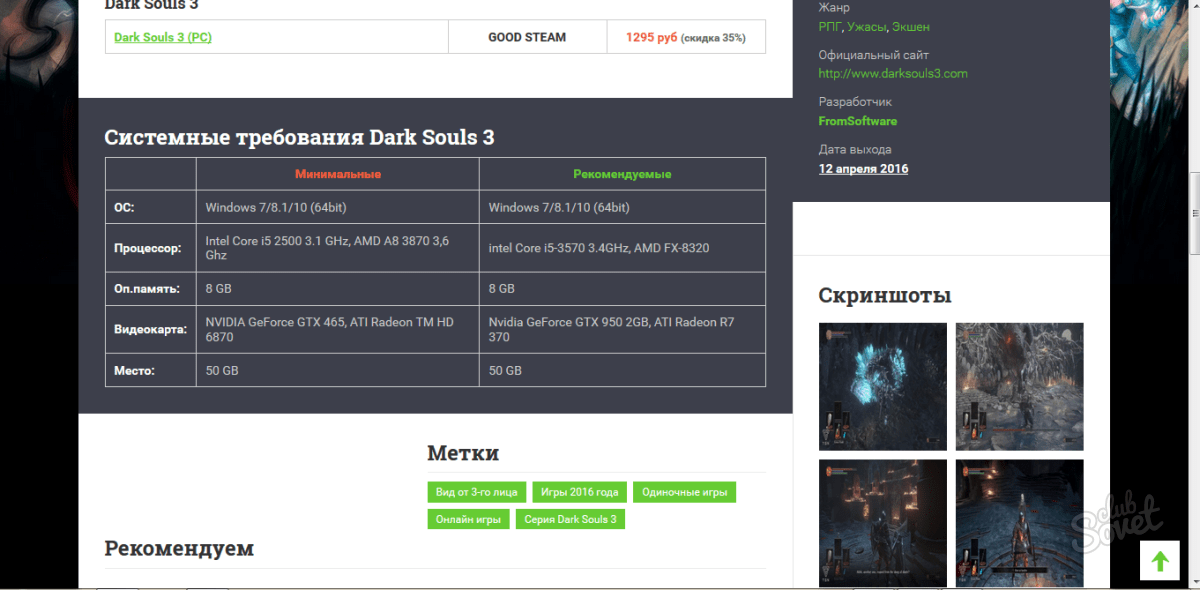 , и многое другое!
, и многое другое!
Что можно запустить?
Можете ли вы запустить это веб-сайт, на котором вам будет проще узнать, можете ли вы запустить игру. Требуется запустить исполняемый файл, чтобы сообщить веб-сайту ваши характеристики, и он сравнивает его с минимальными требованиями игры. Чтобы вы могли быстрее и проще узнать, можете ли вы даже начать игру.
Как проверить, может ли ваш компьютер запустить игру?
Самый простой способ — сравнить характеристики вашего оборудования с требованиями игры. Если вы не знаете, что есть на вашем компьютере, вы можете использовать Speccy или CPU-Z, чтобы найти их. Затем вы можете сравнить их с минимальными требованиями игры, указанными на странице магазина.
WePC поддерживается считывателем. Когда вы покупаете по ссылкам на нашем сайте, мы можем получать партнерскую комиссию. Узнать больше
Как проверить, соответствует ли ваш компьютер системным требованиям игры
Игры на ПК — это здорово, но вам не следует даже думать о покупке какой-либо игры, которую вы задумали, пока не выясните, соответствует ли ваша система требованиям и соответствует минимальным системным требованиям игры.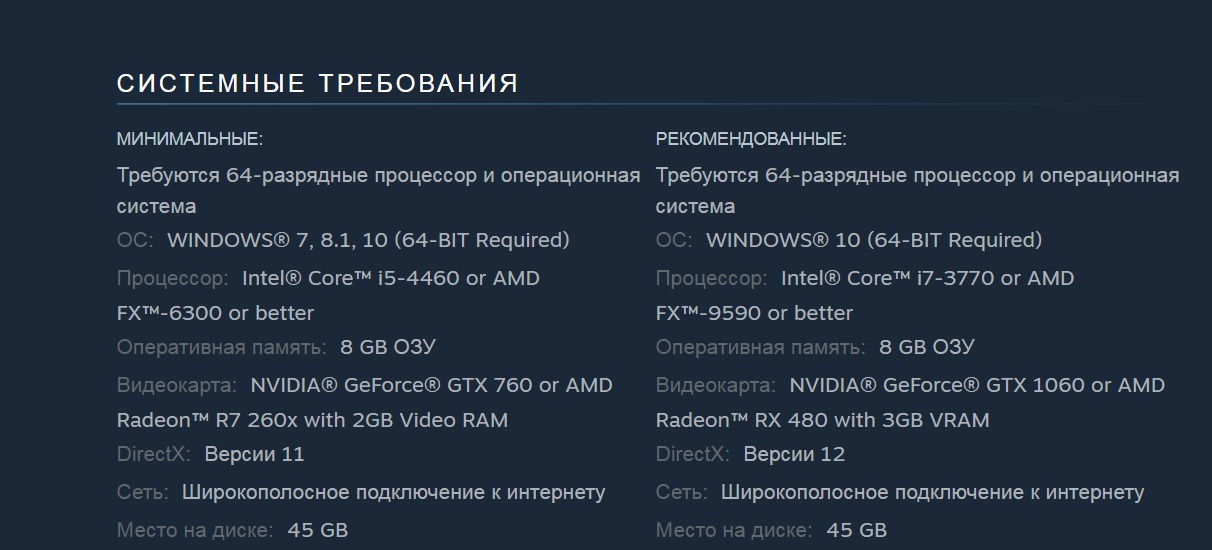 Конечно, вы можете погуглить название игры вместе с такими терминами, как «требования» и/или «спецификации», но есть более простой способ проверить, соответствует ли ваша установка тому, что нужно, чтобы не только запустить игру, но и сделать ее приятной. опыт. В конце концов, ничто не сравнится с чувством упадка, которое возникает, когда вы теряете 60 долларов за новую игру только для того, чтобы понять, что вы даже не можете запустить Minesweeper.
Конечно, вы можете погуглить название игры вместе с такими терминами, как «требования» и/или «спецификации», но есть более простой способ проверить, соответствует ли ваша установка тому, что нужно, чтобы не только запустить игру, но и сделать ее приятной. опыт. В конце концов, ничто не сравнится с чувством упадка, которое возникает, когда вы теряете 60 долларов за новую игру только для того, чтобы понять, что вы даже не можете запустить Minesweeper.
Войдите в лабораторию системных требований. Лаборатория системных требований на самом деле не лаборатория; это веб-сайт. Использовать его, чтобы узнать, можете ли вы играть в последнюю игру Bioshock или Battlefield, тоже несложно, и, конечно же, это бесплатно. Мы покажем вам, как это сделать.
Как проверить, соответствует ли ваш компьютер системным требованиям игры
Перейдите в Лабораторию системных требований, открыв браузер и перейдя на сайт www.canyourunit.com или нажав здесь. Оттуда выберите игру из раскрывающегося меню или введите название игры в строку поиска, расположенную прямо над списком игр, которые открывались при нажатии на раскрывающийся список.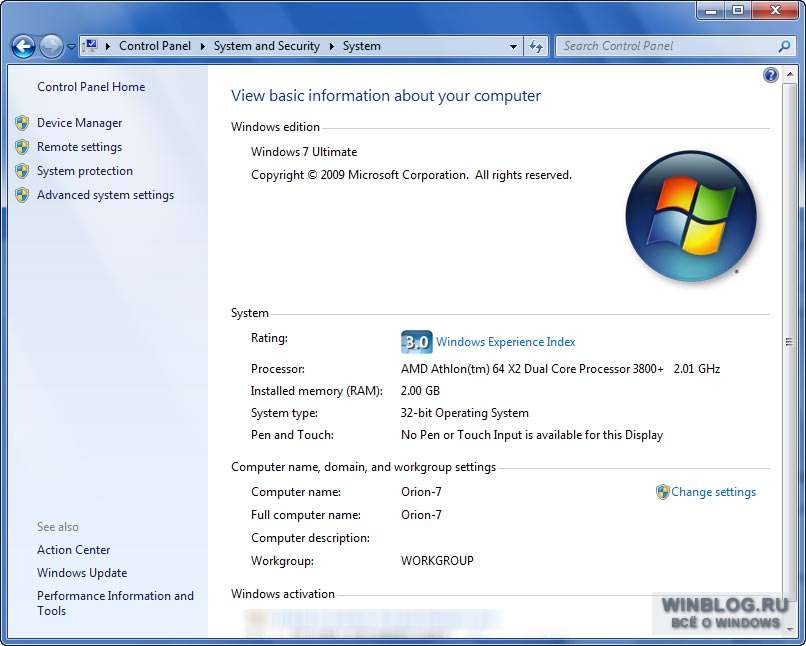 Как только вы найдете нужную игру, нажмите на нее, а затем нажмите синюю кнопку «Можете ли вы запустить ее» ниже.
Как только вы найдете нужную игру, нажмите на нее, а затем нажмите синюю кнопку «Можете ли вы запустить ее» ниже.
Затем вам будет предложено три варианта. Вы можете просто открыть страницу со списком минимальных и рекомендуемых требований игры, чтобы просмотреть их самостоятельно, вы можете использовать веб-инструмент Лаборатории системных требований, который расскажет вам, какие компоненты есть на вашем ПК и как они сочетаются с минимальными и рекомендуемыми требованиями игры. , или вы можете загрузить настольное приложение. Использование метода автоматического обнаружения быстро и легко; просто убедитесь, что у вас установлена Java и что она обновлена. В противном случае это может не сработать. Как бы то ни было, на момент написания этой статьи ссылка для скачивания настольного приложения у нас не работала. Ваш лучший выбор — веб-инструмент.
Используя функцию автоматического обнаружения, лаборатория системных требований проверит ваш компьютер по частям и сообщит вам, соответствует ли каждая часть требованиям или нет.

